管理対象サーバ業務のクラスタ環境削除は、以下の手順で実施してください。
注意
作業は、Administrator権限を持つユーザーで実施してください。なお、ドメインのAdministratorsに所属したユーザーで実施する場合は、Windowsサービスの「Computer Browserサービス」が開始されている必要があります。
Telnetサーバーサービスを利用して本処理を実行すると不具合が発生します。Telnetサーバーサービスは利用しないでください。
ノードを削除します。
AdvancedCopy Managerのコマンドを使用してノードを削除してください。
クラスタ業務を停止します。
フェールオーバークラスタマネージャーを利用して、当該AdvancedCopy Managerの属するクラスタ業務を停止してください。
AdvancedCopy Manager共有データ用共有ディスクはオンラインにしておきます。
クラスタ業務の停止方法、共有ディスクのオンライン方法は、使用しているクラスタソフトウェアのマニュアルを参照してください。
1:1運用待機、相互待機、n:1運用待機の場合は、手順5に進んでください。
カスケード運用の場合は、手順3に進んでください。
セカンダリノードBで業務の所有権を獲得します。
フェールオーバークラスタマネージャーを利用して、セカンダリノードBで当該AdvancedCopy Managerの属する業務の所有権を獲得してください。
所有権の獲得方法の詳細は、使用しているクラスタソフトウェアのマニュアルを参照してください。
注意
セカンダリノードBとなるノードが複数台ある場合、すべてのセカンダリノードBで手順3および手順4の作業を実施してください。
セカンダリノードBでクラスタアンセットアップコマンドを実行します。
以下のコマンドを実行します。
<プログラムディレクトリ>とは、AdvancedCopy Managerエージェントをインストールしたときの「プログラムディレクトリ」です。
運用管理サーバで実行する場合
<プログラムディレクトリ>\ACM\bin\stgclunset_mscs |
管理対象サーバで実行する場合
<プログラムディレクトリ>\bin\stgclunset_mscs |
クラスタアンセットアップコマンドの画面が表示されます。
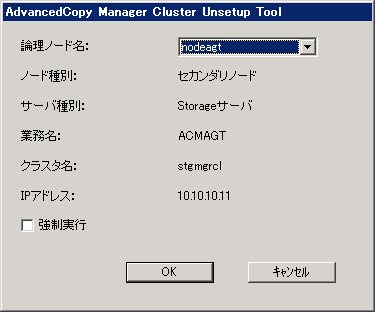
削除するAdvancedCopy Manager業務の論理ノード名を選択してください。
ハードウェア障害などで片側のノードがダウンしているときにアンセットアップする場合は、[強制実行]をチェックしてください。
各項目を確認したあと、[OK]ボタンをクリックしてください。
ポート番号・サービス設定/解除コマンドの開始画面が表示されます。
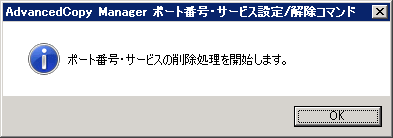
[OK]ボタンをクリックしてください。
ポート番号・サービス設定/解除コマンドの完了画面が表示されます。
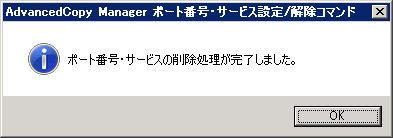
[OK]ボタンをクリックしてください。
セカンダリノードBのクラスタアンセットアップを終了します。
クラスタアンセットアップの完了画面が表示されるので、[OK]ボタンをクリックしてください。
注意
セカンダリノードBの場合、完了メッセージはswstf8143になります。
注意
セカンダリノードBとなるノードが残っている(手順3および手順4を未実施のノードがある)場合、そのノードで手順3から実施してください。すべてのセカンダリノードBで作業(手順3および手順4)が終了したあと、手順5に進んでください。
セカンダリノードAで業務の所有権を獲得します。
フェールオーバークラスタマネージャーを利用して、セカンダリノードAで当該AdvancedCopy Managerの属する業務の所有権を獲得してください。
所有権の獲得方法の詳細は、使用しているクラスタソフトウェアのマニュアルを参照してください。
セカンダリノードAでクラスタアンセットアップコマンドを実行します。
以下のコマンドを実行します。
<プログラムディレクトリ>とは、AdvancedCopy Managerエージェントをインストールしたときの「プログラムディレクトリ」です。
運用管理サーバで実行する場合
<プログラムディレクトリ>\ACM\bin\stgclunset_mscs |
管理対象サーバで実行する場合
<プログラムディレクトリ>\bin\stgclunset_mscs |
クラスタアンセットアップコマンドの画面が表示されます。
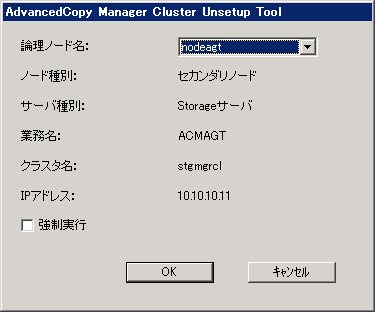
削除するAdvancedCopy Manager業務の論理ノード名を選択してください。
ハードウェア障害などで片側のノードがダウンしているときにアンセットアップする場合は、[強制実行]をチェックしてください。
各項目を確認したあと、[OK]ボタンをクリックしてください。
ポート番号・サービス設定/解除コマンドの開始画面が表示されます。
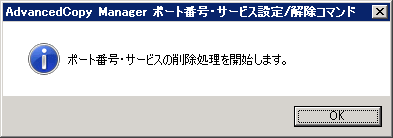
[OK]ボタンをクリックします。
ポート番号・サービス設定/解除コマンドの完了画面が表示されます。
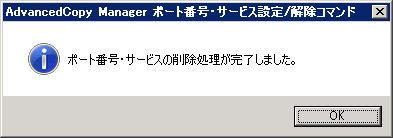
[OK]ボタンをクリックしてください。
セカンダリノードAのクラスタアンセットアップを終了します。
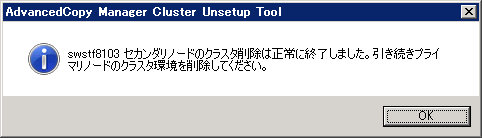
クラスタアンセットアップの完了画面が表示されるので、[OK]ボタンをクリックしてください。
引き続き、プライマリノードのアンセットアップを実施してください。
プライマリノードで業務の所有権を獲得します。
フェールオーバークラスタマネージャーを利用して、プライマリノードで当該AdvancedCopy Managerの属する業務の所有権を獲得してください。
所有権の獲得方法の詳細は、使用しているクラスタソフトウェアのマニュアルを参照してください。
プライマリノードでクラスタアンセットアップコマンドを実行します。
以下のクラスタアンセットアップコマンドを実行します。
<プログラムディレクトリ>とは、AdvancedCopy Managerエージェントをインストールしたときの「プログラムディレクトリ」です。
運用管理サーバで実行する場合
<プログラムディレクトリ>\ACM\bin\stgclunset_mscs |
管理対象サーバで実行する場合
<プログラムディレクトリ>\bin\stgclunset_mscs |
クラスタアンセットアップコマンドの画面が表示されます。
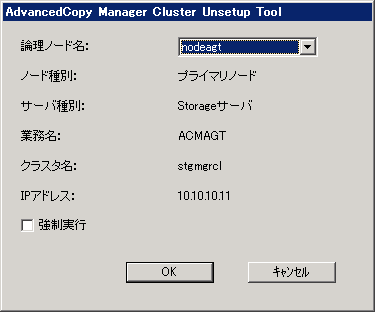
セカンダリノードのクラスタアンセットアップ画面で選択した論理ノード名を選択してください。
ハードウェア障害などで片側のノードがダウンしているときにアンセットアップする場合は、[強制実行]をチェックしてください。
各項目を確認したあと、[OK]ボタンをクリックしてください。
ポート番号・サービス設定/解除コマンドの開始画面が表示されます。
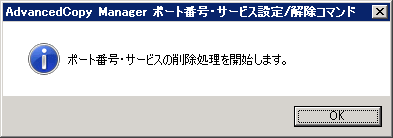
[OK]ボタンをクリックしてください。
ポート番号・サービス設定/解除コマンドの完了画面が表示されます。
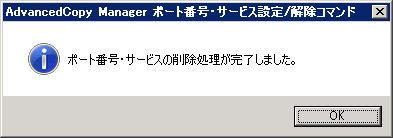
[OK]ボタンをクリックします。
プライマリノードのクラスタアンセットアップを終了します。
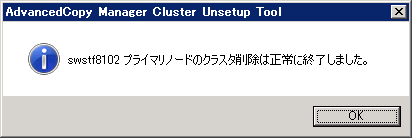
クラスタアンセットアップの完了画面が表示されるので、[OK]ボタンをクリックしてください。
AdvancedCopy Managerで使用したリソースを移動/削除します。
AdvancedCopy Manager共有データ用共有ディスクを業務で使用しない場合
フェールオーバークラスタマネージャーを使用して、リソースをほかの業務に移動してください。
AdvancedCopy Managerのクラスタセットアップ時に[IPアドレスリソース]で"新規"を選択していた場合
以下のリソースを継続して使用しないときは、フェールオーバークラスタマネージャーを使用して削除してください。
AdvancedCopy IP Address_logicalNodeName
AdvancedCopy Network_logicalNodeName
リソースの移動・削除方法は、使用しているクラスタソフトウェアのマニュアルを参照してください。
業務用に設定したAdvancedCopy Managerのポート番号を削除します。
Windowsのメモ帳などを利用して、当該管理対象サーバ業務で設定したポート番号を%SystemRoot%\system32\drivers\etc\servicesファイルから削除してください。ポート番号は、プライマリノードとセカンダリノードの両ノードで削除してください。servicesファイル内のサービス名は以下のとおりです。
stgxfws_logicalNodeName
停止したクラスタ業務を再開します。
フェールオーバークラスタマネージャーを利用して、手順2で停止したクラスタ業務を再開してください。
クラスタ業務の起動方法は、使用しているクラスタソフトウェアのマニュアルを参照してください。
以上で、作業は終了です。